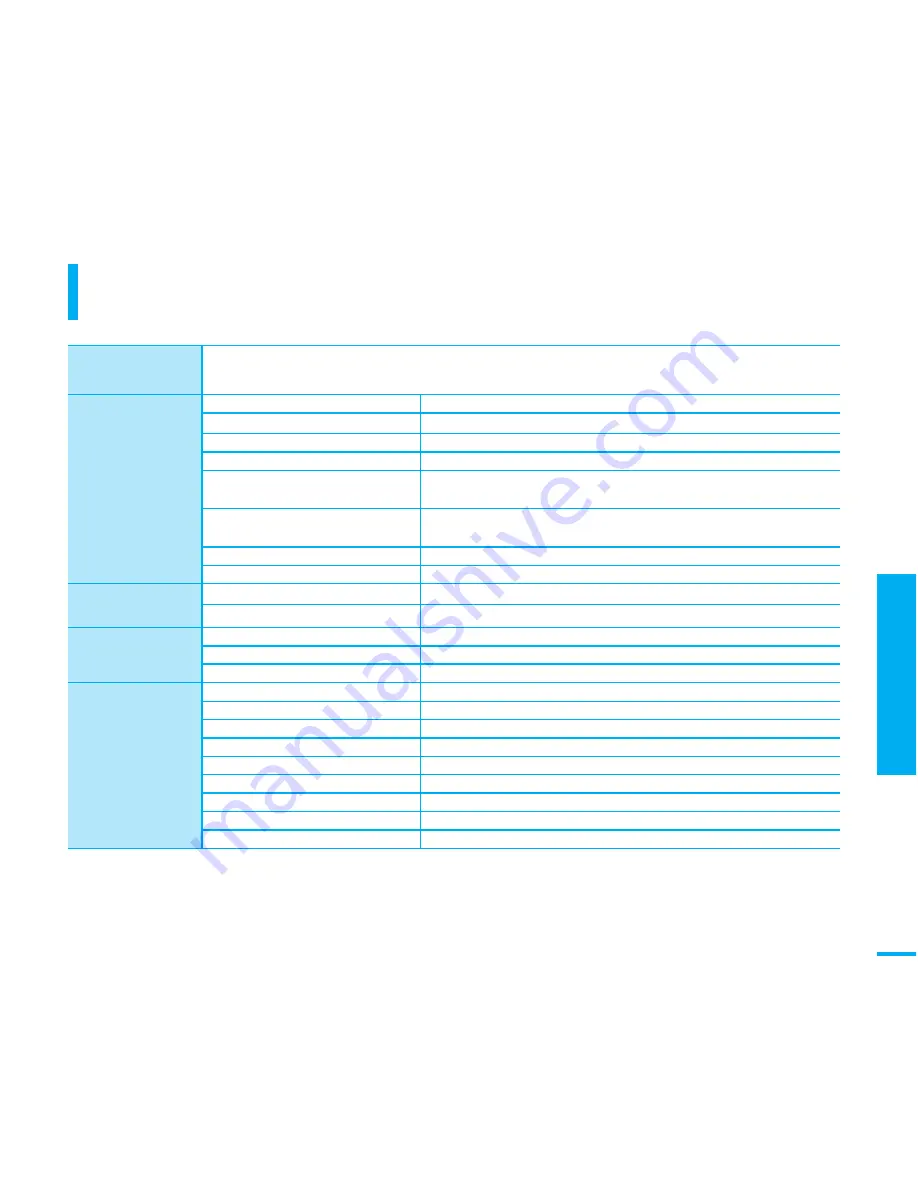
129
6 장
기
타
정
보
기
타
정
보
제품규격
기타 정보
※ 본 제품의 외관디자인 및 제품규격은 제품의 질을 높이기 위해 사전 예고없이 변경될 수 있습니다.
모델명
SMX-C10RD/SMX-C10LD/SMX-C10GD
SMX-C14RD/SMX-C14LD/SMX-C14GD
시스템
방송방식
NTSC 방식
동영상 기록방식
H.264/AVC 형식
오디오 기록방식
AAC (Advanced Audio Coding)
녹화가능시간
35쪽 참조
기록 해상도
TV 최고급(약 5Mbps), TV 고급(약 4Mbps), TV 표준(약 3Mbps),
웹 고급(약 3Mbps), 웹 표준(약 3Mbps)
영상 장치(촬상소좌/화소수)
CCD (Charge Coupled Device),
(총 화소수: 68만 화소/유효 화소수: 46만 화소)
렌즈
F1.8~2.4, 10x (광학), 1200x (디지털) 전동 줌 렌즈
초점 거리
f=2.4~24mm
LCD 모니터
LCD 크기/화소수
2.7 인치/230K 화소
LCD 방식
TFT LCD
연결단자
영상출력
1.0Vp_p, 75Ω, 아날로그
음성출력
-7.5dBm 47KΩ, 아날로그, 스테레오
USB 출력
미니 USB-B타입 (USB 2.0 High Speed)
일반
필요전력
DC 3.7V (리튬이온 배터리팩), DC 5V (전원공급기)
전원공급방식
리튬이온 배터리팩, 전원 공급기(100~240V) 50/60Hz
소비전력
1.8W (LCD 화면 켜짐)
허용동작온도
0℃~40℃
허용동작습도
10%~80%
허용보존온도
-20℃~60℃
외형치수 W(폭)xH(높이)xD(길이)
38.5㎜ x 56.5㎜ x 114㎜
중량
156g (리튬이온 배터리 팩과 메모리 카드 제외한 상태)
내장마이크로 폰
전방향 스트레오 콘덴서 마이크

















